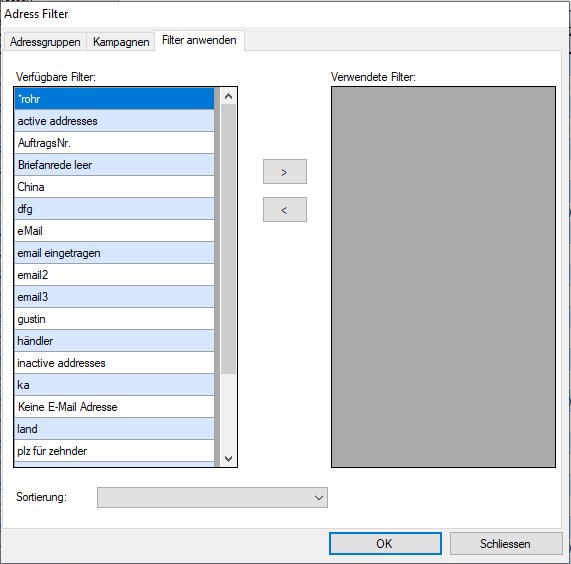Hauptmaske und Filter
Der Filter in der Hauptmaske bietet viele verschiedene Funktionen.
Ausserdem können Sie den normalen Filter der Hauptmaske beliebig anpassen. Wenn Sie auf ein grünes Pfeilsymbol klicken erscheint ein Auswahlmenu, aus dem Sie Ihren eigenen Filter zusammen stellen können.
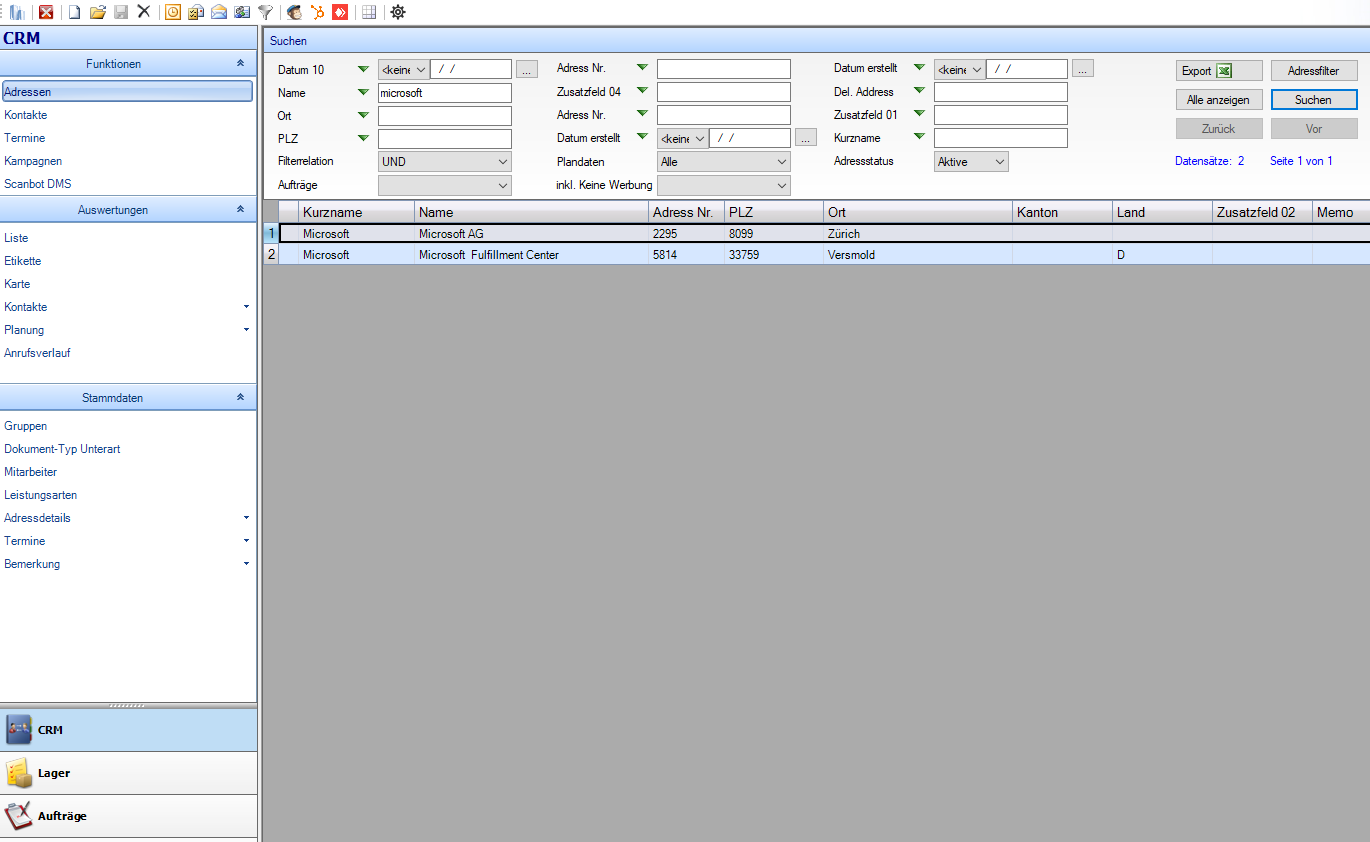
Nebst der Möglichkeit Adressen via Filter zu suchen, gibt es auch noch "Weitere Filter".
> Sie können alle Adressen innerhalb gewisser Adressgruppen anzeigen lassen.
> Falls Sie mehrere Adressgruppen filtern möchten setzen Sie die Checkbox richtig. Mit "ODER" erhalten Sie eine Liste der Adressen, die Mitglieder von einem der gewünschten der Adressgruppen sind. Mit "UND" erscheinen nur die Adressen, welche Mitglieder von allen gwählten Adressgruppen sind.
> Wenn Sie bei "+" einen Flag setzen, dann werden Adressen gefilter, die Mitglied der Gruppe sind.Wenn Sie bei "-" ein Flag setzen, dann werden genau diese Adressen nicht angezeigt.
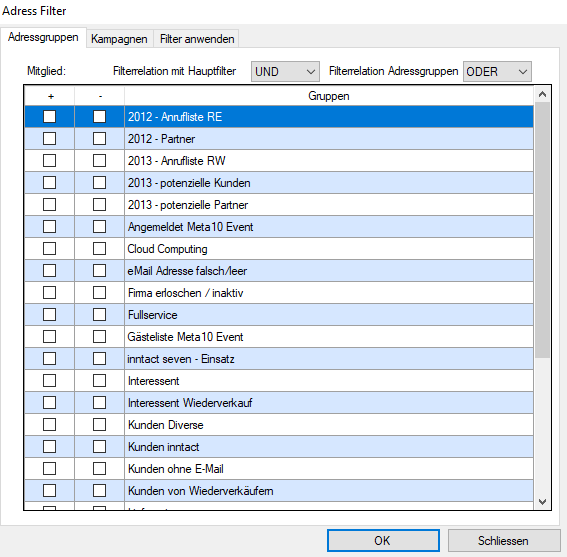
Sie haben aber auch die Möglichkeit selber Filter zu erstellen und diese unter dem 3. Tab zu holen.
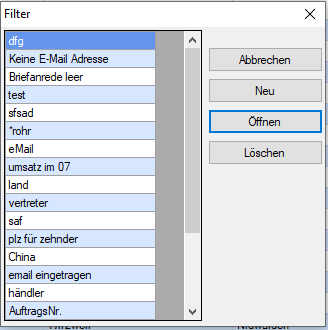
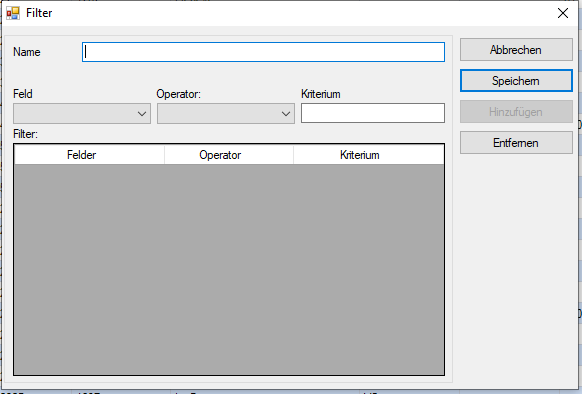
> Diese Filter erstellen Sie unter der Hauptmaske mit dem zweitletzten Icon "Filter" - wählen Sie "Neu" und geben dem Filter einen Namen.
> Wählen Sie das Feld, welches berücksichtigt werden soll und wählen Sie den Operator und das Kriterium. Mit "Hinzufügen" wird dem Filter die gewünschte Option hinzugefügt. Natürlich können auch mehrere Felder berücksichtigt werden. Je mehr
Kriterien Sie dem Filter geben, umso genauer und eingegrenzter können Sie filtern.
> Am Schluss drücken Sie "Speichern" und können diesen Filter im 3. Tab (siehe oben) benutzen.